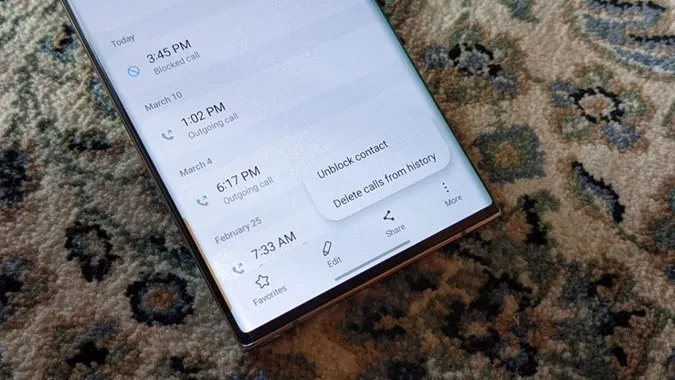Blokowanie numeru przydaje się, gdy nie chcemy, aby ktoś się z nami kontaktował. To świetna sztuczka, aby kogoś uniknąć. Ale co, jeśli później zdecydujesz się odblokować tę osobę lub co, jeśli nieumyślnie kogoś zablokowałeś? Na szczęście można łatwo odblokować numer. Sprawdźmy różne sposoby odblokowania numeru na telefonie Samsung Galaxy.
Jak odblokować numer na telefonie Samsung
Mogą Państwo usunąć numer z listy zablokowanych na telefonie Samsung w następujący sposób.
1. Odblokowanie kontaktu
Jeśli zablokowano numer zapisany w telefonie, można go odblokować za pomocą aplikacji Kontakty.
1. Uruchomić aplikację Kontakty Samsung w telefonie.
2. Otworzyć kontakt, który ma zostać odblokowany.
3. Stuknąć ikonę Więcej (z trzema kropkami) i wybrać Odblokuj kontakt z menu. Kontakt zostanie odblokowany.
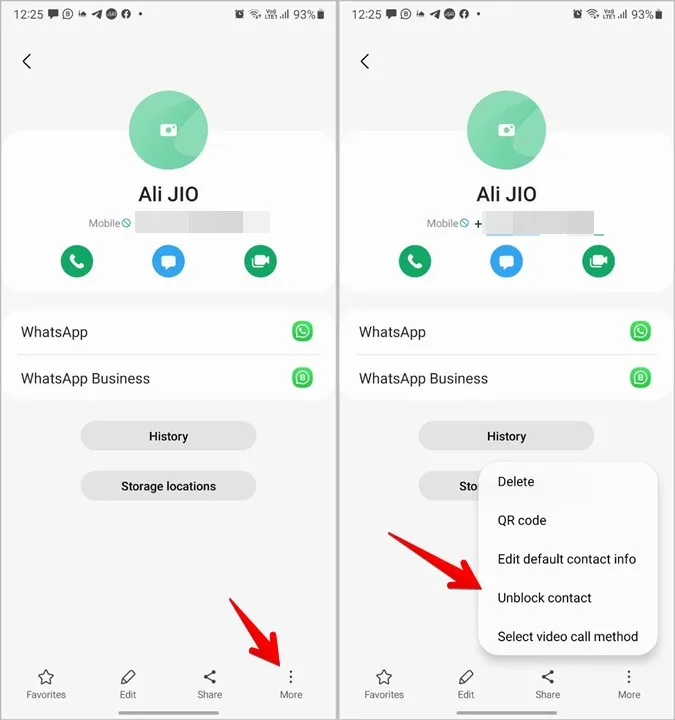
2. Znajdź i odblokuj wszystkie zablokowane numery
Ta metoda pozwala znaleźć i wyświetlić wszystkie zablokowane numery w telefonie Samsung Galaxy. Przydaje się również, gdy chcą Państwo odblokować niezapisany lub usunięty numer telefonu. W tej metodzie będą Państwo korzystać z aplikacji Samsung Phone.
1. Proszę uruchomić aplikację Samsung Phone.
2. Proszę dotknąć ikony z trzema kropkami u góry i wybrać Ustawienia z menu. 3.

3. Proszę wybrać opcję Blokuj numery. Wyświetli się lista numerów zablokowanych w telefonie. Proszę dotknąć ikony Usuń (-) obok numeru, który ma zostać odblokowany.
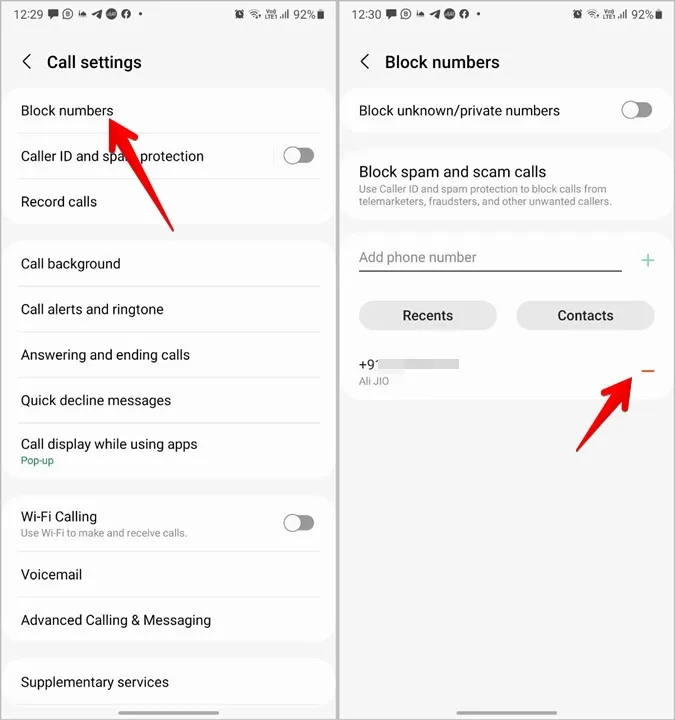
3. Odblokuj z listy ostatnich połączeń
Jeśli zablokowany numer spróbuje się do Państwa dodzwonić, jego numer lub nazwa pojawi się na liście ostatnich połączeń. Można je również odblokować z historii ostatnich połączeń.
1. Proszę otworzyć aplikację Samsung Phone.
2. Przejść do karty Ostatnie i stuknąć numer, który ma zostać odblokowany. Proszę nacisnąć ikonę (i).
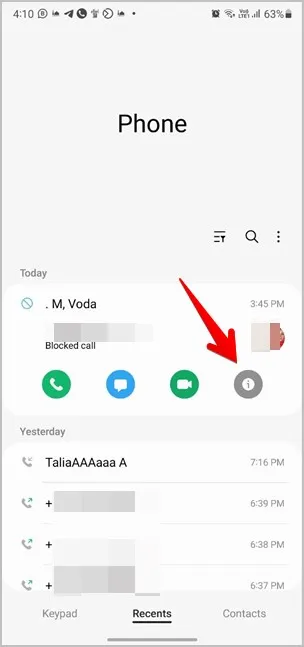
3. Proszę dotknąć Więcej (ikona z trzema kropkami) i wybrać Odblokuj z menu.
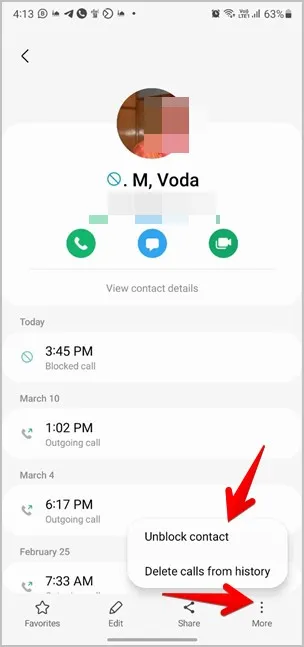
4) Odblokowanie za pomocą aplikacji Wiadomości
Innym sposobem wyświetlenia listy zablokowanych na telefonie Samsung jest aplikacja Wiadomości.
1. otworzyć aplikację Wiadomości Samsung.
2. Proszę dotknąć ikony z trzema kropkami u góry i nacisnąć opcję Ustawienia.
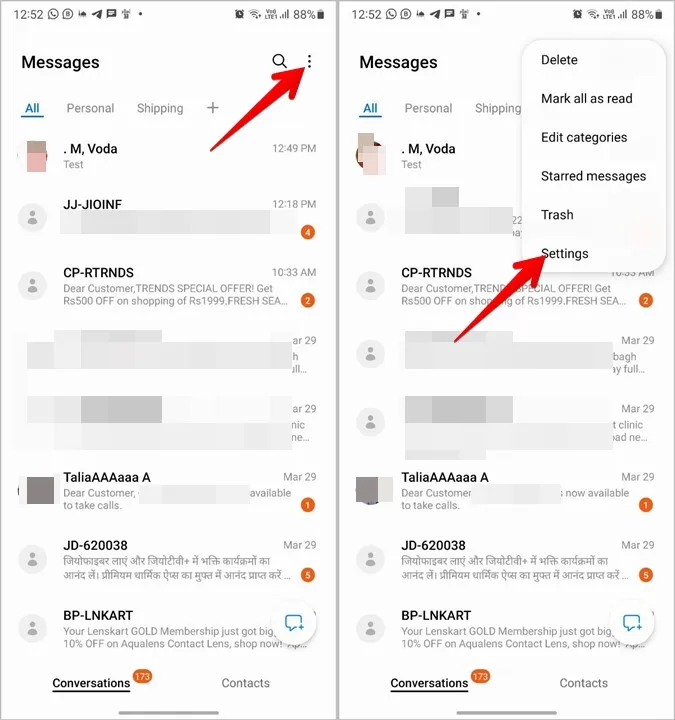
3. Stuknąć w Blokuj numery i spam. Następnie proszę stuknąć w Blokuj numery, aby wyświetlić zablokowaną listę i odblokować numer. Można też nacisnąć opcję Zablokowane wiadomości, aby wyświetlić zablokowane wiadomości.
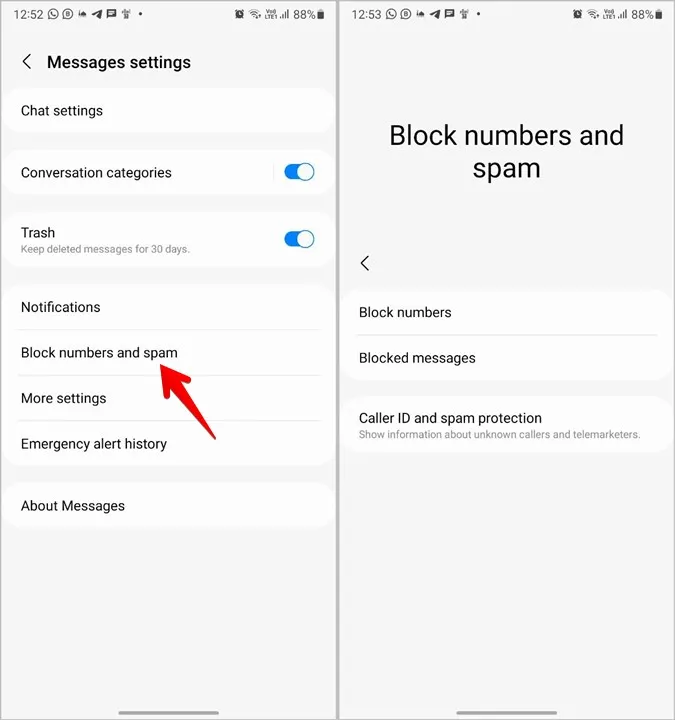
Wskazówka: Proszę dowiedzieć się, jak zmienić dźwięk wiadomości w telefonach Samsung Galaxy.
5 Odblokowywanie połączeń spamowych
Telefony Samsung Galaxy oferują natywną funkcję blokowania połączeń spamowych od oszustów, telemarketerów itp. Jeśli jakiś numer zostanie błędnie zidentyfikowany jako numer spamu, należy spróbować wyłączyć ochronę przed spamem, jak pokazano poniżej.
1. Proszę uruchomić aplikację Samsung Phone.
2. Proszę dotknąć ikony z trzema kropkami i wybrać Ustawienia.

3. Proszę wybrać ID dzwoniącego i ochronę przed spamem. Proszę wyłączyć przełącznik obok opcji Blokuj spam i oszukańcze połączenia. Można też wybrać opcję Blokuj tylko połączenia z oszustwami wysokiego ryzyka zamiast opcji Blokuj wszystkie połączenia ze spamem i oszustwami.
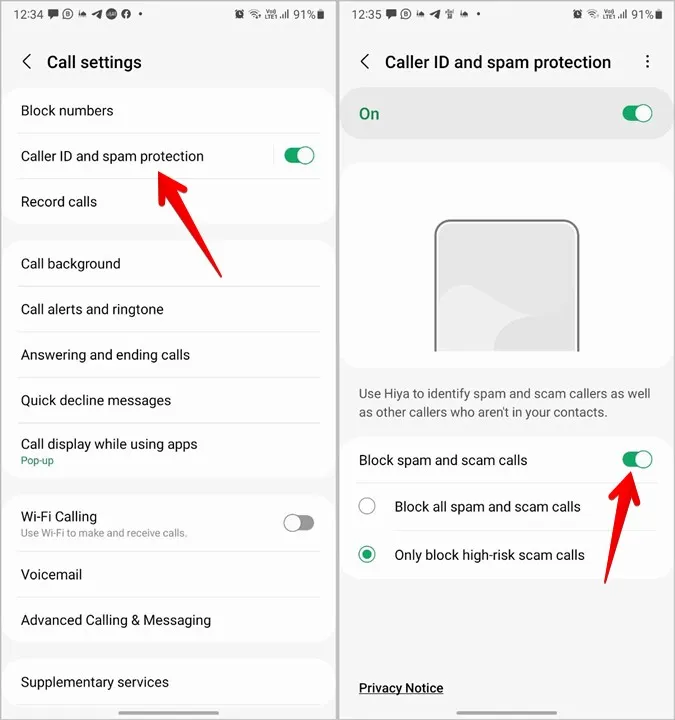
Uwaga: Jeśli nie znajdą Państwo ID dzwoniącego i ochrony przed spamem w Ustawieniach połączeń, proszę dotknąć opcji Blokuj numery.
6 Odblokuj nieznane/prywatne numery
Samsung zapewnia również funkcję blokowania nieznanych lub prywatnych połączeń. Jeśli nie podoba się Państwu to zachowanie, można odblokować połączenia prywatne, wykonując poniższe czynności:
1. w aplikacji Samsung Phone stuknąć ikonę z trzema kropkami i wybrać Ustawienia.

2. proszę stuknąć w Blokuj numery i wyłączyć przełącznik obok opcji Blokuj nieznane/prywatne numery.
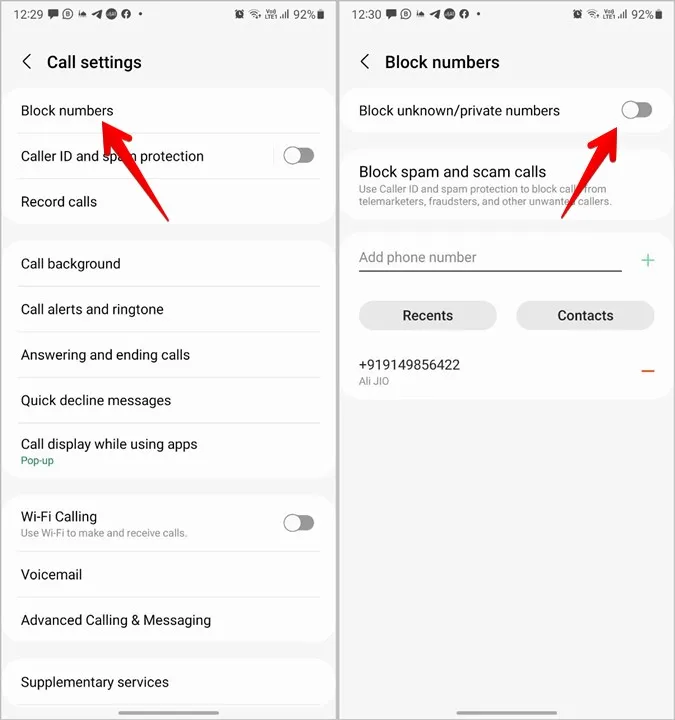
7. Odblokuj z aplikacji innych firm
Jeśli numer nadal pozostaje zablokowany na telefonie Samsung, należy sprawdzić aplikacje do ochrony przed połączeniami lub spamem innych firm (takie jak TrueCaller) zainstalowane na telefonie. Proszę odblokować numer w takich aplikacjach.
Co ważniejsze, zablokowanie numeru w aplikacji Kontakty lub Telefon będzie miało wpływ tylko na zwykłe połączenia i wiadomości SMS z tego numeru. Zablokowany kontakt może nadal dzwonić i wysyłać wiadomości za pośrednictwem innych aplikacji zainstalowanych na telefonie, takich jak WhatsApp, Telegram, Facebook, Instagram itp. Jeśli więc zablokowali Państwo daną osobę za pomocą innej aplikacji, należy ją odblokować w tej konkretnej aplikacji. Proszę dowiedzieć się, jak odblokować kogoś na Facebooku, Messengerze i Instagramie.
Często zadawane pytania (FAQ)
1 Co się dzieje po odblokowaniu numeru na telefonie Samsung?
Po odblokowaniu numeru można odbierać połączenia i wiadomości z tego numeru. Druga osoba nie zostanie powiadomiona o odblokowaniu numeru. Ponadto proszę pamiętać, że nie otrzymasz żadnych wiadomości, które zostały wysłane, gdy numer był zablokowany.
2) Czy można zobaczyć zablokowane połączenia na Samsungu?
Tak, zablokowane numery pojawią się na liście ostatnich połączeń, jeśli spróbują się z Tobą połączyć. Na liście połączeń obok ich nazwy pojawi się ikona Zablokowane.
3) Czy można ponownie zablokować numer po zablokowaniu?
Tak, można ponownie zablokować numer wiele razy po jego odblokowaniu.
Alternatywy dla blokowania
Zablokowanie kogoś jest trudnym krokiem. Jeśli chcą Państwo kogoś unikać, można wyciszyć połączenia od jednej osoby. Ponadto, jeśli ktoś przeszkadza Państwu w WhatsApp, można usunąć go z WhatsApp zamiast blokować go w telefonie.